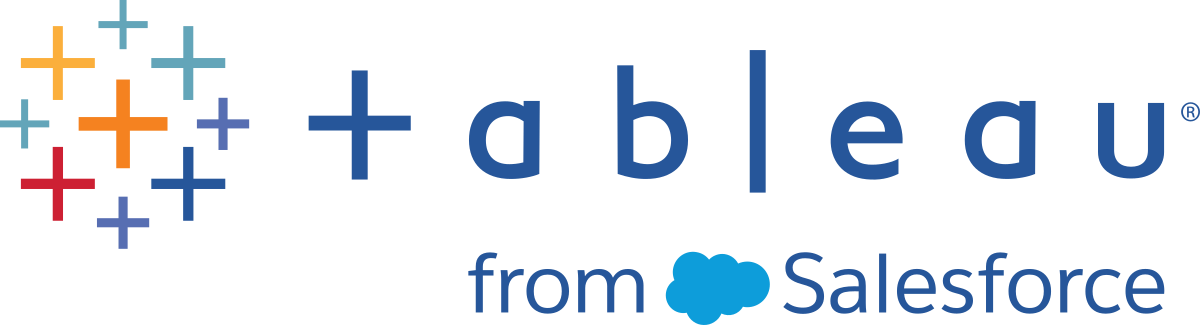เชื่อมต่อกับข้อมูล
Tableau Prep ช่วยคุณล้างข้อมูลและกำหนดรูปแบบของข้อมูลไว้สำหรับวิเคราะห์ ข้อตอนแรกในกระบวนการนี้คือ ระบุขข้อมูลที่คุณจะใช้งาน
หมายเหตุ: ตั้งแต่เวอร์ชัน 2020.4.1 เป็นต้นไป คุณสามารถสร้างและแก้ไขโฟลว์ใน Tableau Server และ Tableau Cloud ได้อีกด้วย ข้อมูลในหัวข้อนี้จะปรับใช้กับทุกแพลตฟอร์ม เว้นแต่จะระบุไว้โดยเฉพาะ หากต้องการข้อมูลเพิ่มเติมเกี่ยวกับการเขียนโฟลว์บนเว็บ โปรดดู Tableau Prep บนเว็บ(ลิงก์จะเปิดในหน้าต่างใหม่)ในส่วนความช่วยเหลือของ Tableau Server
คุณสามารถเชื่อมต่อกับข้อมูลโดยใช้สิ่งต่อไปนี้ได้
- เครื่องมือเชื่อมต่อในตัวสำหรับประเภทข้อมูลยอดนิยม
- ปรับแต่งตัวเชื่อมต่อสำหรับประเภทข้อมูลอื่น
- แหล่งข้อมูลที่เผยแพร่
- การแยกข้อมูลใน Tableau
- Tableau Catalog
เชื่อมต่อผ่านเครื่องมือเชื่อมต่อในตัวสำหรับประเภทข้อมูลยอดนิยม
วิธีที่พบมากที่สุดในการเชื่อมต่อข้อมูลคือ ใช้เครื่องมือเชื่อมต่อในตัวใน Tableau Prep Builder โดยพร้อมให้ใช้งานสำหรับประเภทข้อมูลยอดนิยมที่สุด และมีการเพิ่มตัวเชื่อมต่อใหม่บ่อยครั้งด้วย Tableau Prep Builder เวอร์ชันใหม่ สำหรับตัวเชื่อมต่อที่พร้อมใช้งาน ให้เปิด Tableau Prep Builder หรือเริ่มโฟลว์ในเว็บไซต์ จากนั้นคลิกปุ่มเพิ่มการเชื่อมต่อ  เพื่อดูตัวเชื่อมต่อที่พร้อมใช้งานที่แสดงอยู่ด้านใต้เชื่อมต่อ ในแผงด้านซ้าย
เพื่อดูตัวเชื่อมต่อที่พร้อมใช้งานที่แสดงอยู่ด้านใต้เชื่อมต่อ ในแผงด้านซ้าย
ตัวเชื่อมต่อในตัวส่วนมากทำงานเหมือนกันในทุกแพลตฟอร์มของเรา และมีอธิบายไว้ในหัวข้อตัวเชื่อมต่อที่รองรับ(ลิงก์จะเปิดในหน้าต่างใหม่)ในความช่วยเหลือเกี่ยวกับ Tableau Desktop
ข้อความพิจารณาเมื่อใช้เครื่องมือเชื่อมต่อในตัว
หากเปิดโฟลว์ในเวอร์ชันที่ไม่รองรับตัวเชื่อมต่อ โฟลว์อาจเปิดขึ้นแต่อาจจะมีข้อผิดพลาดหรือไม่ทำงาน เว้นแต่ว่าจะเกิดการลบการเชื่อมต่อข้อมูล
- เมื่อใช้ตัวเชื่อมต่อที่ใช้ MySQL ลักษณะการทำงานเริ่มต้นคือ การเชื่อมต่อนั้นจะปลอดภัยเมื่อเปิดใช้งาน SSL อย่างไรก็ตาม Tableau Prep Builder ไม่รองรับการเชื่อมต่อ SSL ที่ใช้ใบรับรองแบบกำหนดเองสำหรับตัวเชื่อมต่อที่ใช้ MySQL
บางตัวเชื่อมต่อซึ่งมีอธิบายโดยละเอียดในหัวข้อด้านล่างนั้นมีข้อกำหนดที่แตกต่างกันเมื่อใช้งานกับ Tableau Prep Builder
คุณสามารถเชื่อมต่อกับแหล่งข้อมูลบนคลาวด์ใน Tableau Prep ได้เช่นเดียวกับ Tableau Desktop แต่หากคุณวางแผนที่จะเผยแพร่โฟลว์ที่เชื่อมต่อกับแหล่งข้อมูลบนคลาวด์และเรียกใช้งานตามกำหนดการในเซิร์ฟเวอร์ของตนเอง คุณจะต้องกำหนดค่าข้อมูลเข้าสู่ระบบใน Tableau Server หรือ Tableau Cloud
คุณตั้งค่าข้อมูลเข้าสู่ระบบในแท็บการตั้งค่าที่หน้าการตั้งค่าบัญชีของฉัน และเชื่อมต่อกับอินพุตตัวเชื่อมต่อบนคลาวด์ของคุณโดยใช้ข้อมูลเข้าสู่ระบบเดิม
Tableau Prep Builder
เมื่อเผยแพร่โฟลว์ในกล่องโต้ตอบเผยแพร่ ให้คลิกแก้ไขเพื่อแก้ไขการเชื่อมต่อ จากนั้นในเมนูดรอปดาวน์การตรวจสอบสิทธิ์ ให้เลือกฝัง <ข้อมูลเข้าสู่ระบบของคุณ>
นอกจากนี้คุณยังเพิ่มข้อมูลเข้าสู่ระบบได้จากกล่องโต้ตอบการเผยแพร่ (Tableau Prep Builder เวอร์ชัน 2020.1.1 ขึ้นไป) เมื่อเผยแพร่โฟลว์จากนั้นจึงฝังข้อมูลดังกล่าวในโฟลว์โดยอัตโนมัติเมื่อคุณเผยแพร่ หากต้องการข้อมูลเพิ่มเติม โปรดดู เผยแพร่โฟลว์จาก Tableau Prep Builder
หากคุณไม่ได้ตั้งค่าบันทึกข้อมูลเข้าสู่ระบบและเลือกแจ้งผู้ใช้ในเมนูดรอปดาวน์การตรวจสอบสิทธิ์ หลังจากที่คุณเผยแพร่โฟลว์ คุณต้องแก้ไขการเชื่อมต่อและป้อนข้อมูลเข้าสู่ระบบในแท็บการเชื่อมต่อใน Tableau Server หรือ Tableau Cloud มิฉะนั้นโฟลว์ดังกล่าวจล้มเหลวเมื่อเรียกใช้งาน
Tableau Prep บนเว็บ
ในการเขียนเว็บ คุณสามารถฝังข้อมูลเข้าสู่ระบบจากเมนูด้านบนภายใต้ไฟล์ > ข้อมูลเข้าสู่ระบบสำหรับการเชื่อมต่อ หากต้องการข้อมูลเพิ่มเติม โปรดดู เผยแพร่โฟลว์(ลิงก์จะเปิดในหน้าต่างใหม่)ในความช่วยเหลือของ Tableau Cloud
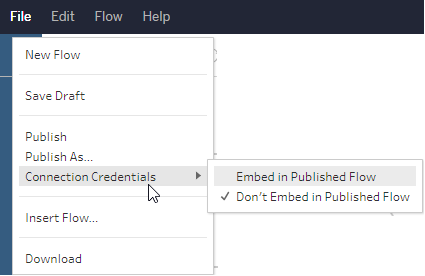
ใน Tableau Prep Builder เวอร์ชัน 2019.4.1 มีการเพิ่มตัวเชื่อมต่อบนคลาวด์และยังพร้อมใช้งานได้เมื่อสร้างหรือแก้ไขโฟลว์ในเว็บ โดยมีดังนี้
- Box
- Dropbox
- Google ไดรฟ์
- OneDrive
หากต้องการข้อมูลเพิ่มเติมเกี่ยวกับวิธีการเชื่อมต่อกับข้อมูลโดยใช้ตัวเชื่อมต่อเหล่านี้ โปรดดูหัวข้อความช่วยเหลือด้านตัวเชื่อมโดยเฉพาะ(ลิงก์จะเปิดในหน้าต่างใหม่)ในความช่วยเหลือเกี่ยวกับ Tableau Desktop
รองรับใน Tableau Prep Builder เวอร์ชัน 2020.2.1 และใหม่กว่า และเมื่อมีการเขียนโฟลว์บนเว็บตั้งแต่ Tableau Server และ Tableau Cloud เวอร์ชัน 2020.4 เป็นต้นไป
Tableau Prep Builder รองรับการเชื่อมต่อกับข้อมูลโดยใช้ตัวเชื่อมต่อ Salesforce เช่นเดียวกับ Tableau Desktop แต่มีความต่างกันเล็กน้อย
- Tableau Prep Builder จะรองรับประเภทการรวมแบบใดก็ตามที่คุณต้องการ
- SQL แบบปรับแต่งเองสามารถสร้างไว้ใน Tableau Prep Builder 2022.1.1 ขึ้นไปได้ โฟลว์ที่ใช้ SQL แบบปรับแต่งเองสามารถทำงานได้ และขั้นตอนที่มีอยู่ต่างๆ สามารถแก้ไขได้ในเวอร์ชัน 2020.2.1 ขึ้นไป
- ขณะนี้ยังไม่รองรับการใช้การเชื่อมต่อมาตรฐานเพื่อสร้างการเชื่อมต่อที่กำหนดเอง
- คุณไม่สามารถเปลี่ยนชื่อแหล่งข้อมูลเริ่มต้นให้เป็นชื่อเฉพาะหรือกำหนดเองได้
- หากคุณวางแผนที่จะเผยแพร่โฟลว์บน Tableau Server และต้องการใช้ข้อมูลเข้าสู่ระบบที่บันทึกไว้ ผู้ดูแลระบบเซิร์ฟเวอร์ต้องกำหนดค่า Tableau Server ด้วย ID ไคลเอ็นต์ OAuth และข้อมูลลับบนตัวเชื่อมต่อ หากต้องการข้อมูลเพิ่มเติม โปรดดู เปลี่ยน Salesforce.com OAuth ตามข้อมูลเข้าสู่ระบบที่บันทึกไว้(ลิงก์จะเปิดในหน้าต่างใหม่)ในความช่วยเหลือของ Tableau Server
- วิธีเรียกใช้งานการรีเฟรชแบบเพิ่มหน่วยได้บนอินพุตโฟลว์ที่ใช้ตัวเชื่อมต่อ Salesforce คือ คุณต้องใช้ Tableau Prep Builder เวอร์ชัน 2021.1.2 ขึ้นไป หากต้องการข้อมูลเพิ่มเติมเกี่ยวกับการรีเฟรชแบบเพิ่มหน่วยได้ โปรดดู รีเฟรชข้อมูลโฟลว์โดยใช้การรีเฟรชแบบเพิ่มหน่วย
Tableau Prep จะนำเข้าข้อมูลตามการสร้างการแยกข้อมูล ขณะนี้ Salesforce รองรับเพียงการแยกข้อมูลเท่านั้น การแยกข้อมูลเริ่มต้นอาจใช้เวลาสักครู่เพื่อโหลดโดยขึ้นอยู่กับปริมาณข้อมูลที่มี คุณจะเห็นตัวจับเวลาในขั้นตอนอินพุตขณะโหลดข้อมูล
หากต้องการข้อมูลเพิ่มเติมเกี่ยวกับการใช้ตัวเชื่อมต่อ Salesforce โปรดดู Salesforce(ลิงก์จะเปิดในหน้าต่างใหม่)ในความช่วยเหลือเกี่ยวกับ Tableau Desktop และการเขียนเว็บ
Tableau Prep Builder รองรับการเชื่อมต่อกับข้อมูลโดยใช้ Salesforce Data Cloud ตั้งแต่วันที่ 14 กุมภาพันธ์ 2023 Customer Data Platform มีชื่อใหม่ว่า Salesforce Data Cloud
ตั้งแต่ Tableau รุ่น 2023.2 และ Data Cloud Summer รุ่น 23 เป็นต้นไป Salesforce เปิดตัวตัวเชื่อมต่อใหม่ที่เรียกว่าตัวเชื่อมต่อ Salesforce Data Cloud ตัวเชื่อมต่อ Tableau ใหม่นี้จะเชื่อมต่อกับ Data Cloud และ Tableau Prep ได้อย่างราบรื่น สำหรับ Tableau Prep ลูกค้าต้องมีการเขียนเว็บของ Prep, Conductor เวอร์ชัน 2023.2 หรือ Prep Builder 2023.2
ประโยชน์ของตัวเชื่อมต่อ Data Cloud
ตัวเชื่อมต่อในตัวใหม่นี้ช่วยลดขั้นตอนเพิ่มเติมในการสร้างแอปที่เชื่อมต่อและติดตั้งไดรเวอร์ JDBC
ตัวเชื่อมต่อคือพื้นที่เก็บข้อมูลพร้อมด้วยการใช้งานที่ได้รับการปรับปรุง ซึ่งแสดงป้ายกำกับออกเจ็กต์ใน UI การเชื่อมต่อของ Tableau แทนชื่อ API ออกเจ็กต์
ตัวเชื่อมต่อขับเคลื่อนโดยการค้นหาแบบด่วน
- เวอร์ชัน 2021.4: ไฟล์ Salesforce_CDP.taco จะได้รับการติดตั้งโดยอัตโนมัติ
- เวอร์ชัน 2021.1-2021.3: ต้องใช้ไฟล์ Salesforce_CDP.taco ดู เชื่อมต่อ Tableau กับ Salesforce Data Cloud(ลิงก์จะเปิดในหน้าต่างใหม่) ในความช่วยเหลือของ Tableau Desktop สำหรับข้อมูลเพิ่มเติม
เชื่อมต่อกับ Salesforce Data Cloud
ขั้นตอนต่อไปนี้มีไว้สำหรับเวอร์ชัน 2023.2
- ในแผงการเชื่อมต่อ ให้เลือก Salesforce Data Cloud จากรายการตัวเชื่อมต่อของ Server
ในกล่องโต้ตอบ Salesforce Data Cloud ให้คลิกเข้าสู่ระบบ.
เข้าสู่ระบบ Salesforce ด้วยชื่อผู้ใช้และรหัสผ่านของคุณ
เลือกอนุญาต
ปิดหน้าต่างเบราว์เซอร์
จาก Tableau Prep Builder เลือกพื้นที่เก็บข้อมูล
ตารางที่เชื่อมโยงกับพื้นที่เก็บข้อมูลที่เลือกจะแสดงขึ้น
Tableau Prep Builder รองรับการเชื่อมต่อกับข้อมูลโดยใช้ Google BigQuery เหมือนกับ Tableau Desktop
คุณต้องกำหนดค่าข้อมูลเข้าสู่ระบบในการเปิดใช้งาน Tableau Prep เพื่อสื่อสารกับ Google BigQuery หากคุณวางแผนที่จะเผยแพร่โฟลว์ไปยัง Tableau Server หรือ Tableau Cloud การเชื่อมต่อ OAuth จะต้องได้รับการกำหนดค่าสำหรับแอปพลิเคชันเหล่านั้นเช่นกัน
หมายเหตุ: ขณะนี้ Tableau Prep ยังไม่รองรับการใช้แอตทริบิวต์การกำหนดเอง Google BigQuery
- ตั้งค่า Oauth สำหรับ Google(ลิงก์จะเปิดในหน้าต่างใหม่) - การกำหนดค่าการเชื่อมต่อ Oauth สำหรับ Tableau Server
- การเชื่อมต่อ OAuth(ลิงก์จะเปิดในหน้าต่างใหม่) - กำหนดค่าการเชื่อมต่อ OAuth สำหรับ Tableau Cloud
กำหนดค่า SSL เพื่อเชื่อมต่อกับ Google BigQuery (MacOS เท่านั้น)
หากคุณใช้ Tableau Prep Builder บน Mac และใช้พร็อกซีเพื่อเชื่อมต่อกับ Big Query คุณอาจจำเป็นจะต้องแก้ไขการกำหนดค่า SSL เพื่อเชื่อมต่อกับ Google BigQuery
หมายเหตุ: ผู้ใช้ Windows ไม่จำเป็นต้องดำเนินตามขั้นตอนเพิ่มเติม
หากต้องการกำหนดค่า SSL สำหรับการเชื่อมต่อ OAuth กับ Google BigQuery ให้ดำเนินตามขั้นตอนต่อไปนี้
- ส่งออกใบรับรอง SSL สำหรับพร็อกซีให้เป็นไฟล์ ตัวอย่างเช่น proxy.cer คุณสามารถหาใบรับรองได้ใน
Applications > Utilities > Keychain Access >System > Certificates (under Category) ค้นหาเวอร์ชันของ Java ที่คุณใช้งานเพื่อเรียกใช้ Tableau Prep Builder ตัวอย่าง:
/Applications/Tableau Prep Builder 2020.4.app/Plugins/jre/lib/security/cacertsเปิดพร้อมต์คำสั่งเทอร์มินัลและเรียกใช้คำสั่งต่อไปนี้สำหรับเวอร์ชัน Tableau Prep Builder ดังนี้
หมายเหตุ: คำสั่งคีย์ทูลต้องเรียกใช้จากไดเรกทอรีที่มี Java เวอร์ชันที่คุณใช้งานเพื่อเรียกใช้ Tableau Prep Builder คุณอาจต้องเปลี่ยนไดเรกทอรีก่อนจะเรียกใช้คำสั่งนี้ ตัวอย่างเช่น
cd /Users/tableau_user/Desktop/SSL.cer -keystore Tableau Prep Builder 2020.1.1/Plugins/jre/binจากนั้นเรียกใช้คำสั่งคีย์ทูลkeytool –import –trustcacerts –file /Users/tableau_user/Desktop/SSL.cer -keystore Tableau Prep Builder <version>/Plugins/jre/lib/security/cacerts -storepass changeitตัวอย่าง:
keytool –import –trustcacerts –file /Users/tableau_user/Desktop/SSL.cer -keystore Tableau Prep Builder 2020.4.1/Plugins/jre/lib/security/cacerts -storepass changeit
หากคุณได้รับข้อยกเว้นไม่พบไฟล์ (ปฏิเสธการเข้าถึง) ขณะที่เรียกใช้คำสั่งคีย์ทูล ให้ลองเรียกใช้คำสั่งที่มีสิทธิ์ที่ปรับให้สูงขึ้น ตัวอย่างเช่น sudo keytool –import –trustcacerts –file /Users/tableau_user/Desktop/SSL.cer -keystore Tableau Prep Builder 2020.4.1/Plugins/jre/lib/security/cacerts -storepass changeit
ตั้งค่าและจัดการข้อมูลเข้าสู่ระบบ Google BigQuery
ข้อมูลเข้าสู่ระบบที่คุณใช้เพื่อเชื่อมต่อกับ Google BigQuery ในขั้นตอนอินพุตจะต้องตรงกันกับข้อมูลเข้าสู่ระบบที่ตั้งค่าไว้ในแท็บ การตั้งค่า ในหน้าการตั้งค่าบัญชีของฉัน สำหรับ Google BigQuery ใน Tableau Server หรือ Tableau Cloud
หากคุณเลือกข้อมูลเข้าสู่ระบบที่ต่างกันหรือไม่มีข้อมูลเข้าสู่ระบบในการตั้งค่าการตรวจสอบสิทธิ์ของคุณขณะเผยแพร่โฟลว์ โฟลว์จะล้มเหลวพร้อมกับแสดงข้อผิดพลาดเกี่ยวกับการตรวจสอบสิทธิ์จนกว่าคุณจะแก้ไขการเชื่อมต่อสำหรับโฟลว์ใน Tableau Server หรือ Tableau Cloud
หากต้องการแก้ไขข้อมูลเข้าสู่ระบบให้ดำเนินตามขั้นตอนดังต่อไปนี้
- ใน Tableau Server หรือ Tableau Cloud, บนแท็บการเชื่อมต่อ ในการเชื่อมต่อ Google BigQuery ให้คลิกการดำเนินการเพิ่มเติม

- เลือกการเชื่อมต่อ
- เลือกข้อมูลเข้าสู่ระบบที่บันทึกไว้ซึ่งตั้งค่าในแท็บการตั้งค่าในหน้าการตั้งค่าบัญชีของฉัน
เลือกเข้าสู่ระบบด้วยการใช้ไฟล์ (JSON) บัญชีบริการ
รองรับใน Tableau Prep Builder เวอร์ชัน 2021.3.1 และใหม่กว่า การเข้าถึงบัญชีบริการไม่พร้อมใช้งานเมื่อเขียนโฟลว์บนเว็บ
- เพิ่มบัญชีบริการเป็นข้อมูลเข้าสู่ระบบที่บันทึกไว้ หากต้องการข้อมูลเพิ่มเติม โปรดดูเปลี่ยน Google OAuth เป็นข้อมูลเข้าสู่ระบบที่บันทึกไว้(ลิงก์จะเปิดในหน้าต่างใหม่)
- เข้าสู่ระบบ Google BigQuery โดยใช้อีเมลหรือหมายเลขโทรศัพท์ของคุณ จากนั้นเลือกถัดไป
- ในการตรวจสอบสิทธิ์ ให้เลือกเข้าสู่ระบบด้วยการใช้ไฟล์ (JSON) บัญชีบริการ
- ป้อนเส้นทางไฟล์หรือใช้ปุ่มเรียกดูเพื่อค้นหา
- คลิกเข้าสู่ระบบ
- ป้อนรหัสผ่านเพื่อดำเนินการต่อ
- เลือกยอมรับเพื่ออนุญาตให้ Tableau เข้าถึงข้อมูล Google BigQuery ของคุณ คุณจะเห็นข้อความแจ้งให้ปิดเบราว์เซอร์
เข้าสู่ระบบด้วย OAuth
รองรับใน Tableau Prep Builder เวอร์ชัน 2020.2.1 และใหม่กว่า และเมื่อมีการเขียนโฟลว์บนเว็บตั้งแต่ Tableau Server และ Tableau Cloud เวอร์ชัน 2020.4 เป็นต้นไป
- เข้าสู่ระบบ Google BigQuery โดยใช้อีเมลหรือหมายเลขโทรศัพท์ของคุณ จากนั้นเลือกถัดไป
- ในการตรวจสอบสิทธิ์ ให้เลือกเข้าสู่ระบบด้วย OAuth
- คลิกเข้าสู่ระบบ
- ป้อนรหัสผ่านเพื่อดำเนินการต่อ
- เลือกยอมรับเพื่ออนุญาตให้ Tableau เข้าถึงข้อมูล Google BigQuery ของคุณ คุณจะเห็นข้อความแจ้งให้ปิดเบราว์เซอร์
หากต้องการข้อมูลเพิ่มเติมเกี่ยวกับการตั้งค่าและการจัดการข้อมูลเข้าสู่ระบบ โปรดดูหัวข้อต่อไปนี้
จัดการการตั้งค่าบัญชีของคุณ(ลิงก์จะเปิดในหน้าต่างใหม่)ในความช่วยเหลือเกี่ยวกับ Tableau Desktop และการเขียนเว็บ
เผยแพร่โฟลว์จาก Tableau Prep Builder(ลิงก์จะเปิดในหน้าต่างใหม่)สำหรับข้อมูลเกี่ยวกับการตั้งค่าตัวเลือกการตรวจสอบสิทธิ์เมื่อเผยแพร่โฟลว์
ดูและแก้ไขข้อผิดพลาด(ลิงก์จะเปิดในหน้าต่างใหม่) สำหรับข้อมูลเกี่ยวกับการแก้ไขข้อผิดพลาดในการเชื่อมต่อใน Tableau Server หรือ Tableau Cloud
รองรับใน Tableau Prep Builder เวอร์ชัน 2019.2.1 และใหม่กว่า และเมื่อมีการเขียนโฟลว์บนเว็บตั้งแต่ Tableau Server และ Tableau Cloud เวอร์ชัน 2020.4 เป็นต้นไป
Tableau Prep Builder รองรับการเชื่อมต่อกับข้อมูลโดยใช้ SAP HANA เช่นเดียวกับ Tableau Desktop แต่มีความต่างกันเล็กน้อย
เชื่อมต่อกับฐานข้อมูลโดยใช้ขั้นตอนเดียวกันที่คุณจะใช้ใน Tableau Desktop หากต้องการข้อมูลเพิ่มเติม โปรดดู SAP HANA(ลิงก์จะเปิดในหน้าต่างใหม่) หลังจากที่คุณเชื่อมต่อและค้นหาตาราง ให้ลากตารางไปยังแคนวาสเพื่อเริ่มสร้างโฟลว์
ไม่รองรับการแจ้งตัวแปรและพารามิเตอร์เมื่อเปิดโฟลว์ใน Tableau Prep แต่ในแผง "อินพุต" ให้คลิกแท็บตัวแปรและพารามิเตอร์แล้วเลือกตัวแปรและตัวถูกดำเนินการที่คุณต้องการใช้ จากนั้นเลือกจากรายการค่าพรีเซ็ตหรือป้อนค่าที่กำหนดเองเพื่อค้นหาฐานข้อมูลและส่งคืนค่าที่คุณต้องการแทน
Tableau Prep Builder และ Tableau Prep Conductor ไม่รองรับตัวแปรและพารามิเตอร์เมื่อเชื่อมต่อกับแหล่งข้อมูลที่เผยแพร่ SAP HANA
หมายเหตุ: Tableau Prep Builder ตั้งแต่เวอร์ชัน 2019.2.2 และบนเว็บตั้งแต่เวอร์ชัน 2020.4.1 ขึ้นไป คุณสามารถใช้ SQL เริ่มต้นเพื่อค้นหาการเชื่อมต่อได้ หากคุณมีตัวแปรหลายค่า จะสามารถเลือกค่าที่ต้องการได้จากรายการดรอปดาวน์
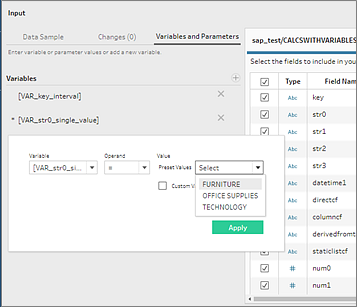
คุณสามารถเพิ่มตัวแปรได้อีกเช่นกัน คลิกปุ่มเครื่องหมายบวก![]() ในส่วนตัวแปรแล้วเลือกตัวแปรและตัวถูกดำเนินการ จากนั้นป้อนค่าที่กำหนดเอง
ในส่วนตัวแปรแล้วเลือกตัวแปรและตัวถูกดำเนินการ จากนั้นป้อนค่าที่กำหนดเอง
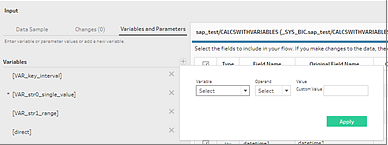
หมายเหตุ: ตัวเชื่อมต่อนี้จำเป็นต้องใช้ Tableau Server เวอร์ชัน 2019.2 ขึ้นไปเพื่อเรียกใช้โฟลว์ตามกำหนดการ หากคุณใช้เซิร์ฟเวอร์เวอร์ชันเก่ากว่านี้ คุณสามารถรีเฟรชข้อมูลโฟลว์ได้โดยใช้อินเทอร์เฟซบรรทัดคำสั่ง หากต้องการข้อมูลเพิ่มเติมเกี่ยวกับการเรียกใช้โฟลว์จากบรรทัดคำสั่ง โปรดดู รีเฟรชไฟล์เอาต์พุตลำดับงานจากบรรทัดคำสั่ง(ลิงก์จะเปิดในหน้าต่างใหม่)
รองรับใน Tableau Prep Builder เวอร์ชัน 2020.4.1 และใหม่กว่า และเมื่อมีการเขียนโฟลว์บนเว็บตั้งแต่ Tableau Server และ Tableau Cloud เวอร์ชัน 2020.4 เป็นต้นไป
คุณสามารถเชื่อมต่อกับไฟล์เชิงพื้นที่และแหล่งข้อมูลเชิงพื้นที่ใน Tableau Prep Builder ได้หรือเมื่อสร้างหรือแก้ไขโฟลว์บนเว็บ
Tableau Prep รองรับประเภทการเชื่อมต่อดังต่อไปนี้
- รูปแบบไฟล์เชิงพื้นที่
- Tableau Prep Builder: Esri Shapefiles, ฐานข้อมูลภูมิศาสตร์ไฟล์ Esri, KML, TopoJSON, GeoJSON, การแยกข้อมูล, MapInfo MID/MIF, ไฟล์ TAB และ Shapefiles ที่บีบอัดไว้
- Tableau Server และ Tableau Cloud: Shapefiles ที่บีบอัดไว้, KML, TopoJSON, GeoJSON, ฐานข้อมูลภูมิศาสตร์ไฟล์ Esri และการแยกข้อมูล
- ฐานข้อมูลเชิงพื้นที่ (Amazon Redshift, Microsoft SQL Server, Oracle และ PostgreSQL)
คุณสามารถผสานตารางเชิงพื้นที่เข้ากับตารางที่ไม่ใช่เชิงพื้นที่ได้โดยใช้การรวมมาตรฐานและการส่งออกข้อมูลเชิงพื้นที่ไปยังไฟล์การแยกข้อมูล (.hyper) ขณะนี้ยังไม่รองรับฟังก์ชันเชิงพื้นที่ การรวมเชิงพื้นที่ผ่านจุดตัด และการแสดงข้อมูลเชิงพื้นที่ในมุมมองแผนที่ใน Tableau Prep
การทำความสะอาดที่รองรับ
ไม่รองรับการทำความสะอาดข้อมูลบางอย่างเมื่อทำงานกับข้อมูล Shapefile เมื่อทำงานกับข้อมูล Shapefile จะมีเพียงการทำความสะอาดต่อไปนี้เท่านั้นที่พร้อมใช้งานใน Tableau Prep
- ตัวกรอง: ลบค่า Null หรือค่าที่ไม่รู้จักเท่านั้น
- เปลี่ยนชื่อฟิลด์
- ทำซ้ำฟิลด์
- เก็บเฉพาะฟิลด์
- นำฟิลด์ออก
- สร้างฟิลด์ที่คำนวณ
ก่อนที่คุณจะเชื่อมต่อ
ก่อนที่จะเชื่อมต่อกับไฟล์เชิงพื้นที่ โปรดตรวจสอบให้แน่ใจว่าไฟล์ต่อไปนี้อยู่ในไดเรกทอรีเดียวกัน ได้แก่
- Esri Shapefile: โฟลเดอร์ต้องมีไฟล์ .shp, .shx, .dbf, และ .prj เช่นเดียวกับไฟล์ .zip ของ Esri Shapefile
- ฐานข้อมูลภูมิศาสตร์ไฟล์ Esri: โฟลเดอร์ต้องมีไฟล์ .gdb ของฐานข้อมูลภูมิศาสตร์ไฟล์ หรือไฟล์ .zip ของ .gdb ของฐานข้อมูลภูมิศาสตร์ไฟล์
- ไฟล์ KML: โฟลเดอร์ต้องมีไฟล์ .kml (ไม่จำเป็นต้องมีไฟล์อื่นๆ)
- ไฟล์ GeoJSON: โฟลเดอร์ต้องมีไฟล์ .geojson (ไม่จำเป็นต้องมีไฟล์อื่นๆ)
- ไฟล์ TopoJSON: โฟลเดอร์ต้องมีไฟล์ .json หรือ .topojson (ไม่จำเป็นต้องมีไฟล์อื่นๆ)
เชื่อมต่อไปยังไฟล์เชิงพื้นที่
ทำอย่างใดอย่างหนึ่งต่อไปนี้:
- เปิด Tableau Prep Builder แล้วคลิกปุ่มเพิ่มการเชื่อมต่อ

- เปิด Tableau Server หรือ Tableau Cloud จากเมนูสำรวจ ให้คลิก ใหม่ > โฟลว์
- เปิด Tableau Prep Builder แล้วคลิกปุ่มเพิ่มการเชื่อมต่อ
จากรายการของตัวเชื่อมต่อ ให้เลือกไฟล์เชิงพื้นที่
ฟิลด์เชิงพื้นที่ได้รับการกำหนดประเภทข้อมูลเชิงพื้นที่และไม่สามารถเปลี่ยนแปลงได้ หากฟิลด์มาจากไฟล์เชิงพื้นที่ ฟิลด์ดังกลาวจะได้รับการกำหนดให้เป็นชื่อฟิลด์เริ่มต้นว่า "เรขาคณิต" หากฟิลด์มาจากฐานข้อมูลเชิงพื้นที่ ชื่อฟิลด์ฐานข้อมูลจะแสดงขึ้นมา หาก Tableau ไม่สามารถระบุประเภทของข้อมูลได้ ฟิลด์จะแสดงเป็น "Null"
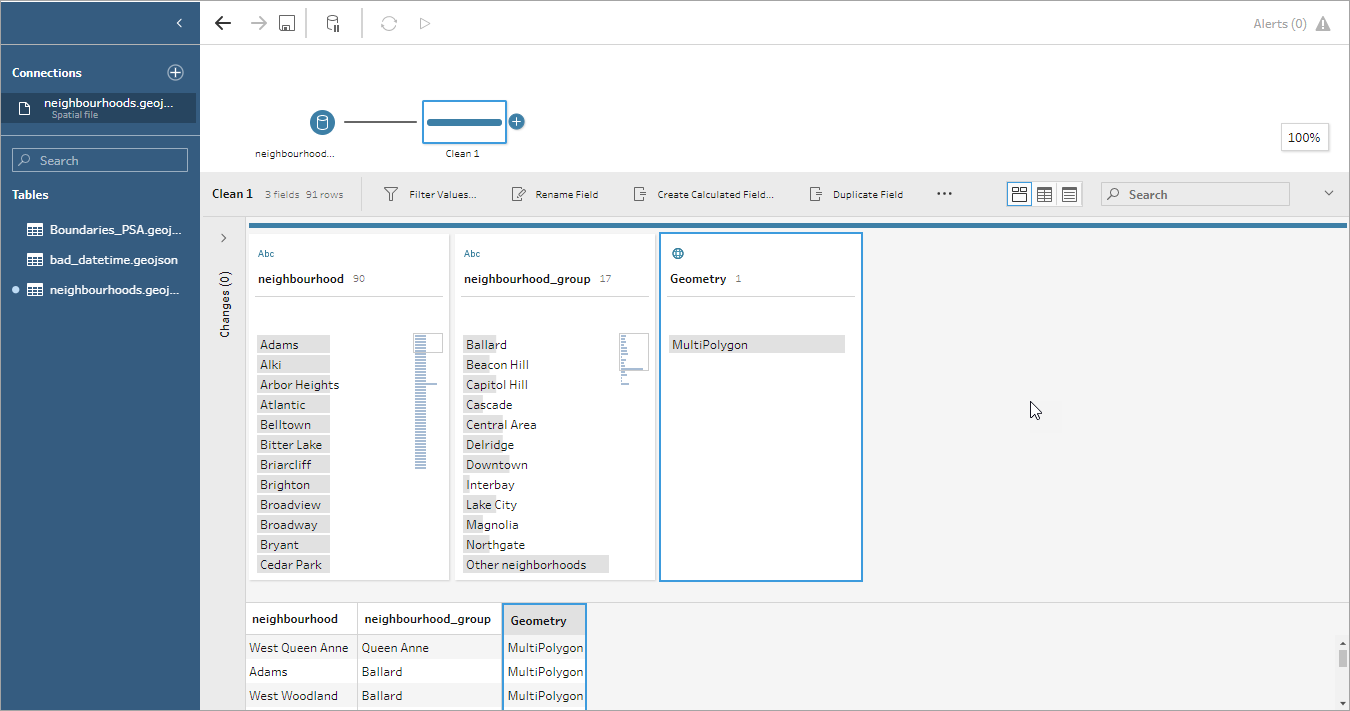
รองรับใน Tableau Prep Builder เวอร์ชัน 2019.2.2 และใหม่กว่า ประเภทตัวเชื่อมต่อนี้ยังไม่รองรับเมื่อสร้างโฟลว์บนเว็บ
หากคุณจำเป็นต้องเชื่อมต่อกับแหล่งข้อมูลที่ไม่มีอยู่ในแผงการเชื่อมต่อ คุณสามารถเชื่อมต่อกับแหล่งข้อมูลใดก็ได้โดยใช้ตัวเชื่อมต่อ ฐานข้อมูลอื่นๆ (ODBC) ที่รองรับ SQL มาตรฐานและใช้ ODBC API การเชื่อมต่อกับข้อมูลโดยใช้ตัวเชื่อมต่อฐานข้อมูลอื่นๆ (ODBC) จะทำงานคล้ายกับวิธีที่คุณใช้ใน Tableau Desktop แต่มีความแตกต่างกันเล็กน้อยดังนี้
คุณสามารถเชื่อมต่อได้โดยใช้ตัวเลือก DSN (ชื่อแหล่งข้อมูล) เท่านั้น
หากต้องการเผยแพร่และเรียกใช้โฟลว์ใน Tableau Server เซิร์ฟเวอร์จะต้องกำหนดค่าโดยใช้ DSN ที่ตรงกัน
หมายเหตุ: ขณะนี้ยังไม่รองรับการเรียกใช้โฟลว์จากบรรทัดคำสั่งที่มีตัวเชื่อมต่อฐานข้อมูลอื่นๆ (ODBC)
มอบประสบการณ์การเชื่อมต่อเพียงครั้งเดียวสำหรับทั้ง Windows และ MacOS ไม่รองรับการแจ้งแอตทริบิวต์การเชื่อมต่อสำหรับไดรเวอร์ ODBC (Windows)
Tableau Prep Builder รองรับไดรเวอร์ 64 บิตเท่านั้น
ก่อนที่คุณจะเชื่อมต่อ
หากต้องการเชื่อมต่อกับข้อมูลโดยใช้ตัวเชื่อมต่อฐานข้อมูลอื่นๆ (ODBC) คุณจะต้องติดตั้งไดรเวอร์ฐานข้อมูลแล้วตั้งค่าและกำหนดค่า DSN (ชื่อแหล่งข้อมูล) ของคุณ หากต้องการเผยแพร่และเรียกใช้โฟลว์ลงใน Tableau Server เซิร์ฟเวอร์ต้องกำหนดค่าด้วย DSN ที่ตรงกัน
สำคัญ: Tableau Prep Builder รองรับไดรเวอร์ 64 บิตเท่านั้น หากคุณมีไดรเวอร์ 32 บิตที่ตั้งค่าและกำหนดค่าไว้แล้ว อาจจะต้องถอนการติดตั้งแล้วติดตั้งเวอร์ชัน 64 บิตหากไดรเวอร์ไม่อนุญาตให้ติดตั้งทั้งสองเวอร์ชันพร้อมกัน
สร้าง DSN โดยใช้ผู้ดูแลระบบแหล่งข้อมูล ODBC (64 บิต) (Windows) หรือใช้ยูทิลิตี้ ODBC Manager (MacOS)
หากคุณไม่มียูทิลิตี้ที่ติดตั้งบน Mac คุณสามารถดาวน์โหลดได้จาก (www.odbcmanager.net(ลิงก์จะเปิดในหน้าต่างใหม่) เป็นต้น) หรือคุณสามารถแก้ไขไฟล์ odbc.ini ได้ด้วยตนเอง
ในผู้ดูแลระบบแหล่งข้อมูล ODBC (64 บิต) (Windows) หรือยูทิลิตี้ ODBC Manager (MacOS) ให้เพิ่มแหล่งข้อมูลใหม่แล้วเลือกไดรเวอร์สำหรับแหล่งข้อมูล จากนั้นคลิกเสร็จสิ้น
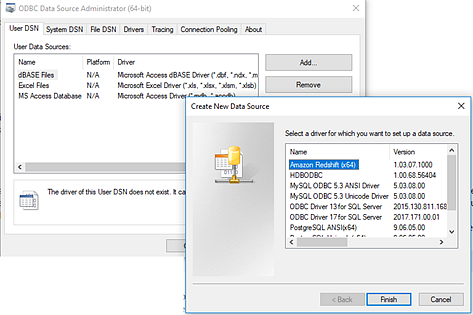
ในกล่องโต้ตอบตั้งค่าไดรเวอร์ ODBC ให้ป้อนข้อมูลการกำหนดค่า เช่น ชื่อเซิร์ฟเวอร์ พอร์ต ชื่อผู้ใช้ และรหัสผ่าน คลิกทดสอบ (หากกล่องโต้ตอบมีตัวเลือกดังกล่าว) เพื่อตรวจสอบว่าการเชื่อมต่อได้รับการตั้งค่าอย่างถูกต้อง จากนั้นให้บันทึกการกำหนดค่า
หมายเหตุ: Tableau Prep Builder ไม่รองรับการแจ้งแอตทริบิวต์การเชื่อมต่อ คุณจึงต้องตั้งค่าข้อมูลนี้เมื่อกำหนดค่า DNS
ตัวอย่างนี้แสดงให้เห็นถึงกล่องโต้ตอบการกำหนดค่าสำหรับตัวเชื่อมต่อ MySQL
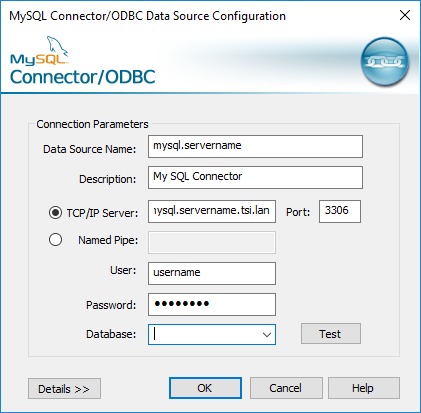
เชื่อมต่อโดยใช้ฐานข้อมูลอื่นๆ (ODBC)
เปิด Tableau Prep Builder แล้วคลิกปุ่ม เพิ่มการเชื่อมต่อ

จากรายการของตัวเชื่อมต่อ ให้เลือกฐานข้อมูลอื่นๆ (ODBC)
ในกล่องโต้ตอบฐานข้อมูลอื่นๆ (ODBC) ให้เลือก DSN จากรายการดรอปดาวน์แล้วป้อนชื่อผู้ใช้และรหัสผ่าน จากนั้นคลิกเข้าสู่ระบบ
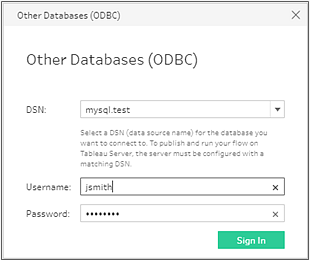
จากแผงการเชื่อมต่อ ให้เลือกฐานข้อมูลของคุณจากรายการดรอปดาวน์
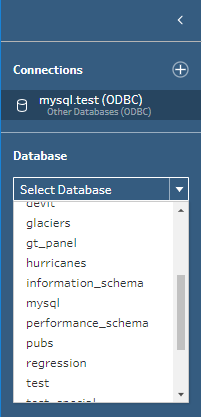
รองรับการเชื่อมต่อกับ Microsoft Excel โดยตรงเท่านั้น ขณะนี้เครื่องมือแปลข้อมูลไม่พร้อมให้บริการสำหรับไฟล์ Excel ที่จัดเก็บไว้ในไดรฟ์ระบบคลาวด์
เมื่อทำงานกับไฟล์ Microsoft Excel คุณสามารถใช้เครื่องมือแปลข้อมูลเพื่อตรวจหาตารางย่อยในข้อมูลของคุณ รวมทั้งลบข้อมูลที่ไม่เกี่ยวข้องเพื่อช่วยเตรียมข้อมูลสำหรับการวิเคราะห์ได้ เมื่อคุณเปิดเครื่องมือแปลข้อมูล จะตรวจหาตารางย่อยและทำรายการตารางย่อยดังกล่าวเป็นตารางใหม่ในส่วนตารางของแผงการเชื่อมต่อ คุณสามารถลากไปยังแผงโฟลว์ได้
หากคุณปิดเครื่องมือแปลข้อมูล ระบบจะลบตารางเหล่านั้นออกจากแผงการเชื่อมต่อ หากใช้ตารางเหล่านั้นในโฟลว์แล้ว จะส่งผลให้เกิดข้อผิดพลาดของโฟลว์จากข้อมูลที่หายไป
หมายเหตุ: ขณะนี้เครื่องมือแปลข้อมูลจะตรวจหาเฉพาะตารางย่อยในสเปรดชีต Excel และไม่รองรับการระบุแถวเริ่มต้นสำหรับไฟล์ข้อความและสเปรดชีต ทั้งนี้ ตารางที่เครื่องมือแปลข้อมูลตรวจพบจะไม่รวมอยู่ในผลการค้นหาการผนวกไวลด์การ์ด
ตัวอย่างด้านล่างแสดงผลของการใช้เครื่องมือแปลข้อมูลบนสเปรดชีต Excel ในแผงการเชื่อมต่อ เครื่องมือแปลตรวจพบตารางย่อยเพิ่มเติมสองตาราง
| ก่อนใช้เครื่องมือแปลข้อมูล | หลังใช้เครื่องมือแปลข้อมูล |
|---|---|
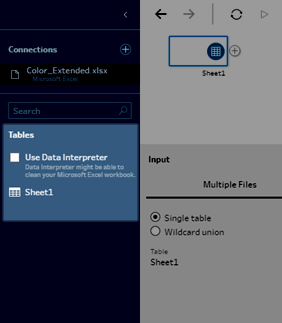 | 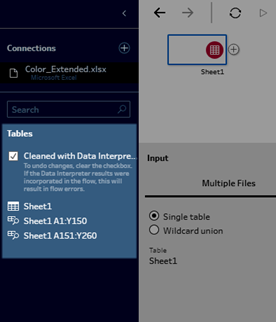 |
หากต้องการใช้เครื่องมือแปลข้อมูล ให้ทำตามขั้นตอนดังต่อไปนี้
เลือกเชื่อมต่อกับข้อมูลแล้วเลือก Microsoft Excel
เลือกไฟล์ของคุณแล้วคลิกเปิด
เลือกกล่องทำเครื่องหมายใช้เครื่องมือแปลข้อมูล
ลากตารางใหม่ไปยังแผงโฟลว์เพื่อรวมตารางดังกล่าวไว้ในโฟลว์ของคุณ หากต้องการลบตารางเก่า ให้คลิกขวาที่ขั้นตอนอินพุตสำหรับตารางเก่าแล้วเลือกลบ
เชื่อมต่อโดยใช้ตัวเชื่อมต่อแบบปรับแต่งเอง
เมื่อ Tableau Prep ไม่มีตัวเชื่อมต่อในตัวสำหรับข้อมูลที่ใช้ ODBC และ JDBC คุณสามารถใช้ตัวเชื่อมต่อแบบปรับแต่งเองได้ คุณสามารถ
- ใช้ตัวเชื่อมต่อที่สร้างโดยพาร์ทเนอร์ หากต้องการข้อมูลเพิ่มเติมเกี่ยวกับตัวเชื่อมต่อในการแลกเปลี่ยน โปรดดูที่ใช้ตัวเชื่อมต่อที่สร้างโดยพาร์ทเนอร์
- ใช้ตัวเชื่อมต่อแบบปรับแต่งเองที่สร้างด้วย Tableau Connector SDK Connector SDK มอบเครื่องมือในการสร้างตัวเชื่อมต่อแบบปรับแต่งเองสำหรับข้อมูลที่ใช้ ODBC หรือ JDBC หากต้องการข้อมูลเพิ่มเติม โปรดดู ตัวเชื่อมต่อที่สร้างด้วย Tableau Connector SDK(ลิงก์จะเปิดในหน้าต่างใหม่) ในความช่วยเหลือของ Tableau Desktop
รองรับตัวเชื่อมต่อแบบปรับแต่งเองสำหรับข้อมูลที่ใช้ ODBC และ JDBC ใน Tableau Prep Builder เวอร์ชัน 2020.4.1 ขึ้นไป
บางตัวเชื่อมต่อแบบปรับแต่งเองจำเป็นต้องติดตั้งไดรเวอร์เพิ่มเติม หากได้รับแจ้งจากระบบในระหว่างกระบวนการเชื่อมต่อ ให้ทำตามข้อความที่แจ้งเพื่อดาวน์โหลดและติดตั้งไดรเวอร์ที่ต้องใช้ ตัวเชื่อมต่อแบบปรับแต่งเองไม่สามารถใช้กับ Tableau Cloud ได้ในขณะนี้
ใช้ตัวเชื่อมต่อที่สร้างโดยพาร์ทเนอร์
ตัวเชื่อมต่อที่สร้างโดยพาร์ทเนอร์หรือตัวเชื่อมต่อแบบกำหนดเองอื่นๆ จะอยู่ในแผงเชื่อมต่อ ตัวเชื่อมต่อเหล่านี้แสดงอยู่ในรายการการเชื่อมต่อเพิ่มเติม และยังมีให้ใช้งานจากหน้าตัวเชื่อมต่อของ Tableau Exchange
- คลิกการเชื่อมต่อในแผงด้านซ้าย
- จากส่วนตัวเชื่อมต่อเพิ่มเติมในแผงเชื่อมต่อ ให้คลิกที่ตัวเชื่อมต่อที่คุณต้องการใช้
- คลิกติดตั้งและรีสตาร์ท Tableau
หลังจากติดตั้งตัวเชื่อมต่อแล้ว จะปรากฏในส่วนไปยังเซิร์ฟเวอร์ของแผงเชื่อมต่อ
หมายเหตุ: หากคุณได้รับคำเตือนว่าตัวเชื่อมต่อไม่สามารถโหลดได้ ให้ติดตั้งไฟล์ .taco ที่คุณต้องการจากหน้าตัวเชื่อมต่อของ Tableau Exchange หากคุณได้รับข้อความแจ้งให้ติดตั้งไดรเวอร์ ให้ไปที่ Tableau Exchange สำหรับคำแนะนำในการดาวน์โหลดไดรเวอร์และตำแหน่งที่ตั้ง
เชื่อมต่อกับแหล่งข้อมูลที่เผยแพร่
แหล่งข้อมูลที่เผยแพร่ คือ แหล่งข้อมูลที่คุณสามารถแบ่งปันกับผู้อื่นได้ เมื่อคุณต้องการจะสร้างแหล่งข้อมูลให้พร้อมใช้งานสำหรับผู้ใช้รายอื่น คุณสามารเผยแพร่แหล่งข้อมูลนั้นๆ ได้จาก Tableau Prep Builder (เวอร์ชัน 2019.3.1 ขึ้นไป) ไปยัง Tableau Server หรือ Tableau Cloud หรือเป็นเอาต์พุตจากโฟลว์ของคุณ
คุณสามารถใช้แหล่งข้อมูลที่เผยแพร่เป็นแหล่งข้อมูลอินพุตสำหรับโฟลว์ได้ ไม่ว่าคุณจะทำงานใน Tableau Prep Builder หรือบนเว็บ
หมายเหตุ: เมื่อคุณเผยแพร่โฟลว์ซึ่งประกอบด้วยแหล่งข้อมูลที่เผยแพร่เป็นอินพุต ผู้เผยแพร่จะได้รับมอบหมายให้เป็นเจ้าของโฟลว์เริ่มต้น เมื่อโฟลว์ทำงาน จะใช้เจ้าของโฟลว์สำหรับบัญชีเรียกใช้งานในฐานะ หากต้องการข้อมูลเพิ่มเติมเกี่ยวกับบัญชี "เรียกใช้งานในฐานะ" โปรดดู บัญชีบริการ "เรียกใช้งานในฐานะ"(ลิงก์จะเปิดในหน้าต่างใหม่) มีเพียงผู้ดูแลระบบไซต์หรือเซิร์ฟเวอร์เท่านั้นที่สามารถเปลี่ยนเจ้าของโฟลว์ใน Tableau Server หรือ Tableau Cloud ได้ และเปลี่ยนให้ได้กับตนเองเท่านั้น
สิ่งที่ Tableau Prep Builder รองรับมีดังนี้
- แหล่งข้อมูลที่เผยแพร่ที่มีตัวกรองผู้ใช้หรือฟังก์ชันต่างๆ ใน Tableau Prep Builder ตั้งแต่เวอร์ชัน 2021.1.3
- การเชื่อมต่อกับเซิร์ฟเวอร์และไซต์เดียว ระบบไม่รองรับการเข้าสู่ระบบเซิร์ฟเวอร์อื่นหรือเซิร์ฟเวอร์เดียวกันแต่ไซต์อื่น คุณต้องใช้การเชื่อมต่อเซิร์ฟเวอร์หรือไซต์เดียวกันเพื่อทำสิ่งต่อไปนี้
- เชื่อมต่อแหล่งข้อมูลที่เผยแพร่
- เผยแพร่เอาต์พุตโฟลว์ไปยัง Tableau Server หรือ Tableau Cloud
- กำหนดเวลาให้โฟลว์ทำงานบน Tableau Server หรือ Tableau Cloud
หากโฟลว์ของคุณใช้แหล่งข้อมูลที่เผยแพร่และคุณออกจากเซิร์ฟเวอร์ไปแล้ว การเชื่อมต่อโฟลว์จะหยุดลง โฟลว์จะอยู่ในสถานะเกิดข้อผิดพลาด และคุณจะไม่สามารถดูข้อมูลจากแหล่งข้อมูลที่เผยแพร่ในแผงโปรไฟล์หรือตารางกริดข้อมูลได้
หมายเหตุ: Tableau Prep Builder ไม่รองรับแหล่งข้อมูลที่เผยแพร่ที่ประกอบด้วยข้อมูลหลายมิติ (คิวบ์) การเชื่อมต่อหลายเซิร์ฟเวอร์ หรือแหล่งข้อมูลที่เผยแพร่ซึ่งมีตารางที่เกี่ยวข้อง
สิ่งที่ Tableau Server และ Tableau Cloud รองรับมีดังนี้
- แหล่งข้อมูลที่เผยแพร่ที่มีตัวกรองผู้ใช้หรือฟังก์ชันต่างๆ ใน Tableau Server และ Tableau Cloud ตั้งแต่เวอร์ชัน 2021.2
- การสร้างหรือการแก้ไขโฟลว์บนเว็บโดยใช้แหล่งข้อมูลที่เผยแพร่ (Tableau Server หรือ Tableau Cloud เวอร์ชัน 2020.4 ขึ้นไป)
- เชื่อมต่อกับแหล่งข้อมูลที่เผยแพร่ (Tableau Server และ Tableau Cloud เวอร์ชัน 2019.3 ขึ้นไป)
หมายเหตุ: Tableau Server เวอร์ชันเก่าอาจไม่รองรับทุกฟีเจอร์ของแหล่งข้อมูลที่เผยแพร่
เกี่ยวกับข้อมูลเข้าสู่ระบบและสิทธิ์
- คุณต้องได้รับมอบหมายให้มีบทบาท Explorer หรือสูงกว่านี้ในเซิร์ฟเวอร์ไซต์ที่คุณเข้าสู่ระบบเพื่อเชื่อมต่อกับแหล่งข้อมูลที่เผยแพร่ มีเพียง Creator เท่านั้นที่สามารถสร้างหรือแก้ไขโฟลว์บนเว็บ หากต้องการข้อมูลเพิ่มเติมเกี่ยวกับบทบาทในไซต์ โปรดดู กำหนดบทบาทในไซต์ให้แก่ผู้ใช้(ลิงก์จะเปิดในหน้าต่างใหม่)ในความช่วยเหลือของ Tableau Server
- ใน Tableau Prep Builder การเข้าถึงแหล่งข้อมูลจะได้รับอนุญาตตามข้อมูลประจำตัวของผู้ใช้ที่เข้าสู่ระบบเซิร์ฟเวอร์ คุณจะเห็นเฉพาะข้อมูลที่คุณสามารถเข้าถึงได้เท่านั้น
นอกจากนี้ในการเขียนเว็บ Prep (Tableau Server และ Tableau Cloud) การเข้าถึงแหล่งข้อมูลยังได้รับอนุญาตตามข้อมูลประจำตัวของผู้ใช้ที่เข้าสู่ระบบเซิร์ฟเวอร์เช่นกัน คุณจะเห็นเฉพาะข้อมูลที่คุณสามารถเข้าถึงได้เท่านั้น
อย่างไรก็ตาม เมื่อคุณเรียกใช้โฟลว์ด้วยตนเองหรือใช้กำหนดการ การเข้าถึงแหล่งข้อมูลจะได้รับอนุญาตตามข้อมูลประจำตัวของเจ้าของโฟลว์ ผู้ใช้คนล่าสุดที่เผยแพร่โฟลว์จะกลายเป็นเจ้าของโฟลว์คนใหม่
- ผู้ดูแลระบบไซต์หรือเซิร์ฟเวอร์สามารถเปลี่ยนเจ้าของโฟลว์ได้ แต่เปลี่ยนให้ได้กับตนเองเท่านั้น
- คุณต้องฝังข้อมูลเข้าสู่ระบบเพื่อเชื่อมต่อกับแหล่งข้อมูลที่เผยแพร่
เคล็ดลับ: หากไม่ได้ฝังข้อมูลเข้าสู่ระบบให้แหล่งข้อมูล ให้อัปเดตแหล่งข้อมูลเพื่อรวมข้อมูลเข้าสู่ระบบแบบฝัง
การใช้แหล่งข้อมูลที่เผยแพร่ในโฟลว์
หากต้องการเชื่อมต่อแหล่งข้อมูลที่เผยแพและใช้ในโฟลว์ ให้ทำตามคำแนะนำของ Tableau Prep เวอร์ชันที่คุณมี ดังนี้
คุณสามารถเชื่อมต่อกับแหล่งข้อมูลที่เผยแพร่และสิ่งอื่นที่จัดเก็บไว้ใน Tableau Server หรือ Tableau Cloud ได้โดยตรงจากแผง "เชื่อมต่อ" หากคุณมี การจัดการข้อมูล(ลิงก์จะเปิดในหน้าต่างใหม่) พร้อมกับ Tableau Catalog ที่เปิดใช้งาน คุณยังสามารถค้นหาและเชื่อมต่อกับฐานข้อมูลและตาราง ตลอดจนดูหรือกรองตามข้อมูลเมตาเกี่ยวกับแหล่งข้อมูลต่างๆ เช่น คำอธิบาย คำเตือนเกี่ยวกับคุณภาพของข้อมูล และการรับรอง ได้ด้วย
หากต้องการข้อมูลเพิ่มเติมเกี่ยวกับ Tableau Catalog โปรดดู "เกี่ยวกับ Tableau Catalog” ในวิธีใช้ Tableau Server(ลิงก์จะเปิดในหน้าต่างใหม่) หรือ Tableau Cloud(ลิงก์จะเปิดในหน้าต่างใหม่)
เปิด Tableau Prep Builder แล้วคลิกปุ่มเพิ่มการเชื่อมต่อ

ในการเขียนเว็บ จากหน้าแรก ให้คลิกสร้าง > โฟลว์ หรือจากหน้าสำรวจ ให้คลิกใหม่ > โฟลว์ จากนั้นคลิก เชื่อมต่อกับข้อมูล
ในแผงเชื่อมต่อภายใต้ค้นหาข้อมูล ให้เลือก Tableau Server
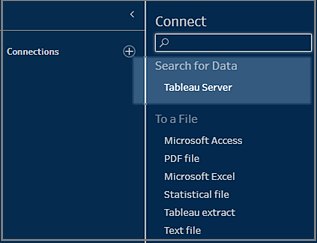
เข้าสู่ระบบเพื่อเชื่อมต่อกับเซิร์ฟเวอร์หรือไซต์ของคุณ
ในการเขียนเว็บ กล่องโต้ตอบค้นหาข้อมูลจะเปิดขึ้นสำหรับเซิร์ฟเวอร์ที่คุณเข้าสู่ระบบ
ในกล่องโต้ตอบค้นหาข้อมูล ให้ค้นหาจากรายการของแหล่งข้อมูลที่เผยแพร่ที่มี ใช้ตัวเลือกตัวกรองเพื่อกรองตามประเภทการเชื่อมต่อและแหล่งข้อมูลที่ผ่านการรับรอง
เลือกแหล่งข้อมูลที่คุณต้องการใช้ จากนั้นคลิกเชื่อมต่อ
หากคุณไม่มีสิทธิ์เชื่อมต่อกับแหล่งข้อมูล แถวและปุ่มเชื่อมต่อจะเปลี่ยนเป็นสีเทา
หมายเหตุ: เมนูดรอปดาวน์ประเภทเนื้อหา จะไม่ปรากฏขึ้นหากคุณไม่มี การจัดการข้อมูล พร้อมกับ Tableau Catalog ที่เปิดใช้งาน มีเพียงแหล่งข้อมูลที่เผยแพร่เท่านั้นที่จะปรากฏขึ้นในรายการ
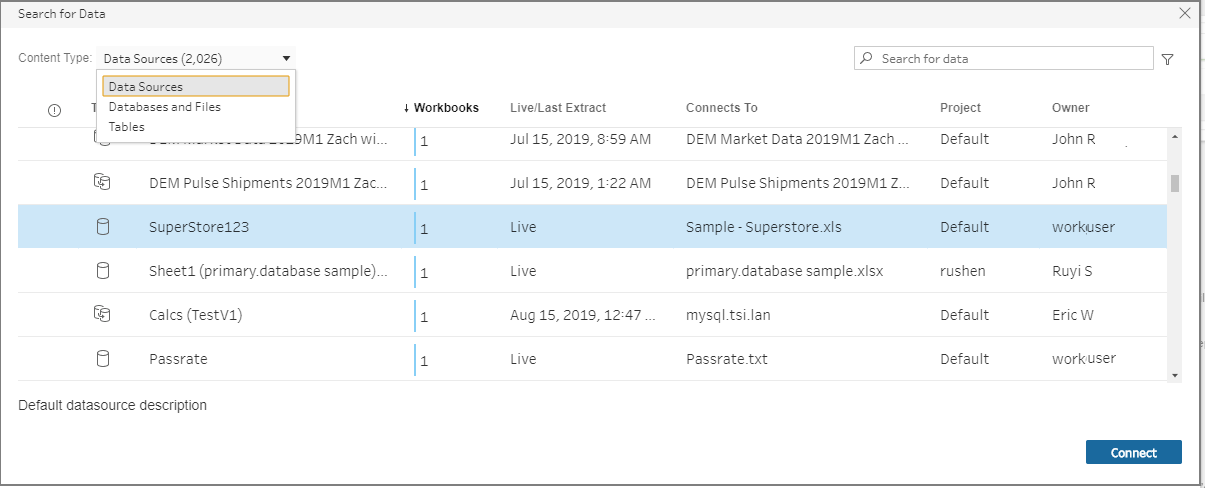
แหล่งข้อมูลจะถูกเพิ่มลงในแผง "โฟลว์" ในแผงการเชื่อมต่อ คุณสามารถเลือกแหล่งข้อมูลเพิ่มเติม หรือใช้ตัวเลือกการค้นหาเพื่อหาแหล่งข้อมูลของคุณและลากไปยังแผง "โฟลว์" เพื่อสร้างโฟลว์ แท็บ Tableau Server ในแผง "อินพุต" จะแสดงรายละเอียดเกี่ยวกับแหล่งข้อมูลที่เผยแพร่
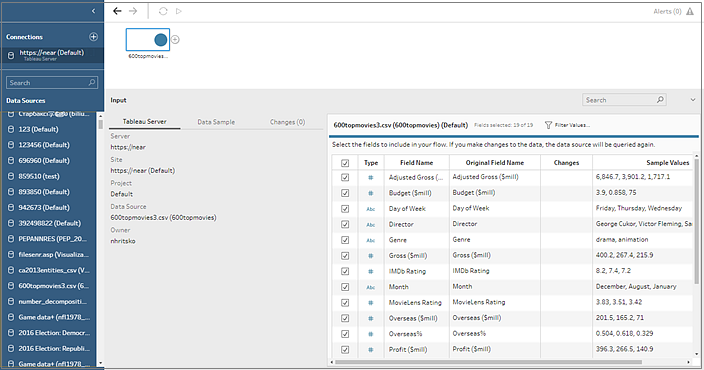
(ไม่บังคับ) หากคุณมี การจัดการข้อมูล พร้อมกับ Tableau Catalog ที่เปิดใช้งาน ให้ใช้เมนูดรอปดาวน์ประเภทเนื้อหาเพื่อค้นหาฐานข้อมูลและตาราง
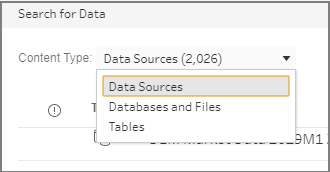
คุณสามารถใช้ตัวเลือกตัวกรองที่มุมบนขวาเพื่อกรองผลลัพธ์ตามประเภทการเชื่อมต่อ คำเตือนเกี่ยวกับคุณภาพของข้อมูล และการรับรองได้
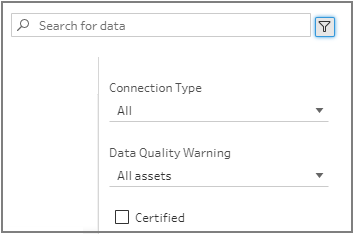
เปิด Tableau Prep Builder แล้วคลิกปุ่มเพิ่มการเชื่อมต่อ

จากรายการของตัวเชื่อมต่อ ให้เลือก Tableau Server
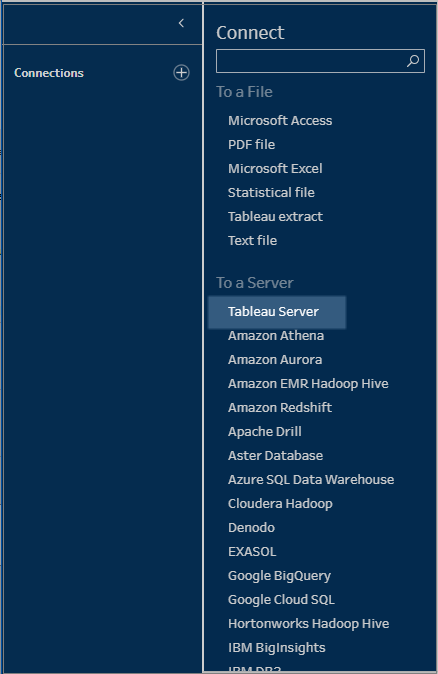
เข้าสู่ระบบเพื่อเชื่อมต่อกับเซิร์ฟเวอร์หรือไซต์ของคุณ
เลือกแหล่งข้อมูลหรือใช้ตัวเลือกการค้นหาเพื่อหาแหล่งข้อมูลของคุณและลากไปยังแผง "โฟลว์" เพื่อสร้างโฟลว์ แท็บ Tableau Server ในแผง "อินพุต" จะแสดงรายละเอียดเกี่ยวกับแหล่งข้อมูลที่เผยแพร่
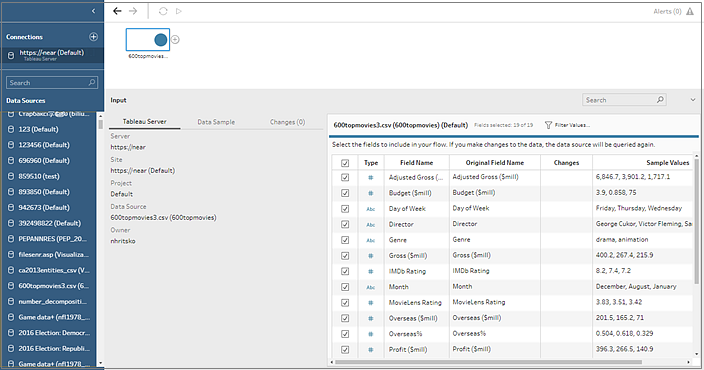
เชื่อมต่อกับการเชื่อมต่อแบบเสมือน
รองรับใน Tableau Prep Builder เวอร์ชัน 2021.4.1 ขึ้นไป รวมทั้งใน Tableau Server และ Tableau Cloud เวอร์ชัน 2021.4 ขึ้นไป ต้องมี การจัดการข้อมูล เพื่อใช้ฟีเจอร์นี้
คุณสามารถเชื่อมต่อกับข้อมูลได้โดยใช้การเชื่อมต่อแบบเสมือนสำหรับโฟลว์ของคุณ การเชื่อมต่อแบบเสมือน คือ ทรัพยากรที่ใช้ร่วมกันได้ซึ่งทำหน้าที่เป็นจุดศูนย์กลางในการเข้าถึงข้อมูล เพียงแค่เข้าสู่ระบบเซิร์ฟเวอร์ของคุณแล้วเลือกจากรายการการเชื่อมต่อแบบเสมือนในกล่องโต้ตอบค้นหาข้อมูล
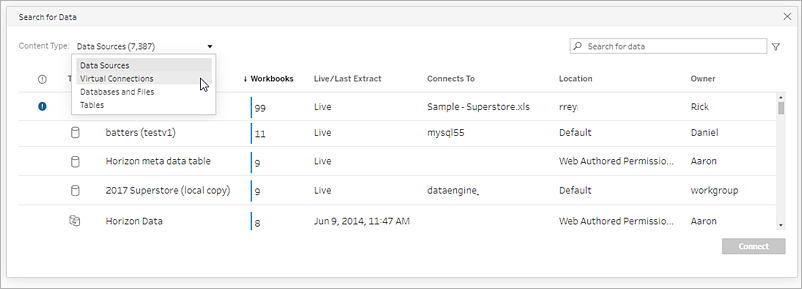
ข้อควรพิจารณาเมื่อเชื่อมต่อกับการเชื่อมต่อแบบเสมือนมีดังนี้
- ข้อมูลเข้าสู่ระบบฐานข้อมูลฝังอยู่ในการเชื่อมต่อแบบเสมือนการเชื่อมต่อแบบเสมือน คุณจำเป็นต้องเข้าสู่ระบบเซิร์ฟเวอร์เพื่อเข้าถึงตารางในการเชื่อมต่อแบบเสมือน
- นโยบายข้อมูลที่นำความปลอดภัยระดับแถวมาใช้สามารถรวมไว้ในการเชื่อมต่อแบบเสมือนได้ มีเพียงตาราง ฟิลด์ และค่าที่คุณสามารถเข้าถึงได้เท่านั้นที่จะปรากฎขึ้นเมื่อทำงานกับและเรียกใช้โฟลว์ของคุณ
- ความปลอดภัยระดับแถวในการเชื่อมต่อแบบเสมือนไม่มีผลกับเอาต์พุตโฟลว์ ผู้ใช้ทุกคนที่มีสิทธิ์เข้าถึงเอาต์พุตโฟลว์จะเห็นข้อมูลเดิม
- ไม่รองรับ SQL แบบปรับแต่งเองและ SQL เริ่มต้น
- ไม่รองรับพารามิเตอร์ หากต้องการข้อมูลเพิ่มเติมเกี่ยวกับวิธีใช้พารามิเตอร์ในโฟลว์ โปรดดู สร้างและใช้พารามิเตอร์ในลำดับงาน
หากต้องการข้อมูลเพิ่มเติมเกี่ยวกับการเชื่อมต่อแบบเสมือนและนโยบายข้อมูล โปรดดู วิธีใช้ Tableau Server(ลิงก์จะเปิดในหน้าต่างใหม่) หรือ Tableau Cloud(ลิงก์จะเปิดในหน้าต่างใหม่)
เปิด Tableau Prep Builder แล้วคลิกปุ่มเพิ่มการเชื่อมต่อ

ในการเขียนเว็บ จากหน้าแรก ให้คลิกสร้าง > โฟลว์ หรือจากหน้าสำรวจ ให้คลิกใหม่ > โฟลว์ จากนั้นคลิก เชื่อมต่อกับข้อมูล
ในแผงเชื่อมต่อภายใต้ค้นหาข้อมูล ให้เลือก Tableau Server
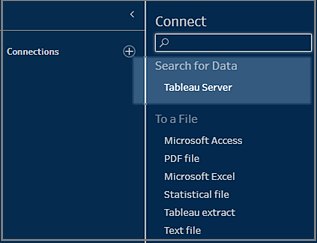
เข้าสู่ระบบเพื่อเชื่อมต่อกับเซิร์ฟเวอร์หรือไซต์ของคุณ
ในการเขียนเว็บ กล่องโต้ตอบค้นหาข้อมูลจะเปิดขึ้นสำหรับเซิร์ฟเวอร์ที่คุณเข้าสู่ระบบ
ในกล่องโต้ตอบค้นหาข้อมูลในเมนูดรอปดาวน์ประเภทเนื้อหา ให้เลือกการเชื่อมต่อแบบเสมือน
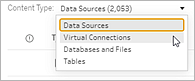
เลือกแหล่งข้อมูลที่คุณต้องการใช้ จากนั้นคลิกเชื่อมต่อ
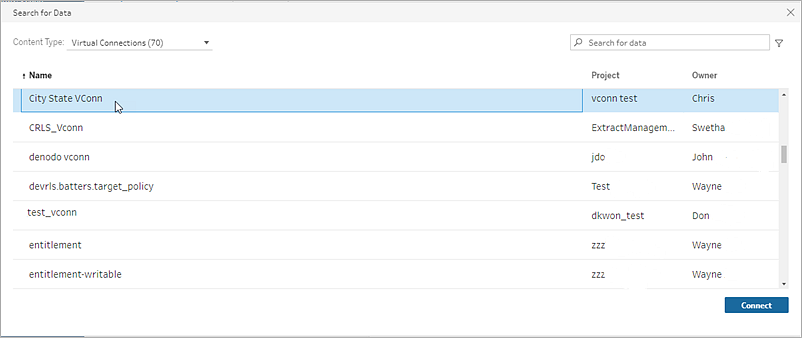
แหล่งข้อมูลจะถูกเพิ่มลงในแผง "โฟลว์" ในแผงการเชื่อมต่อ คุณสามารถเลือกได้จากรายการตารางที่อยู่ในการเชื่อมต่อแบบเสมือนแล้วลากไปยังแผง "โฟลว์" เพื่อเริ่มโฟลว์
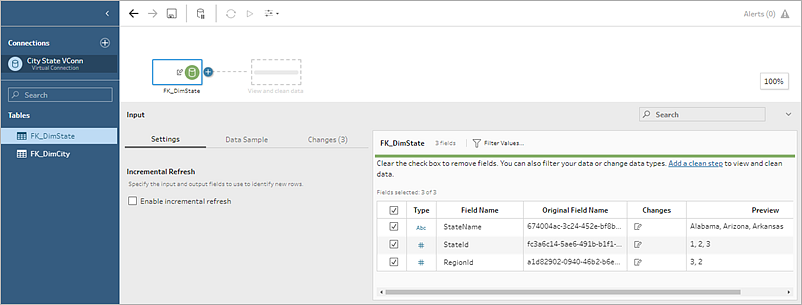
หมายเหตุ: หากคุณเห็นการดำเนินการแก้ไขชื่อในแผงการเปลี่ยนแปลงเมื่อเชื่อมต่อกับการเชื่อมต่อแบบเสมือน ห้ามลบสิ่งดังกล่าว Tableau Prep จะสร้างการดำเนินการดังกล่าวโดยอัตโนมัติเพื่อแมปเข้ากับและแสดงชื่อที่เข้าใจง่ายของฟิลด์
เชื่อมต่อกับการแยกข้อมูล Tableau
คุณสามารถเชื่อมต่อกับการแยกข้อมูลเป็นอินพุตไปยังโฟลว์ข้อมูลได้ การแยกข้อมูลเป็นชุดข้อมูลย่อยที่บันทึกไว้ ซึ่งคุณสามารถสร้างได้โดยใช้ตัวกรองและการกำหนดค่าขีดจำกัดอื่นๆ การแยกข้อมูลบันทึกเป็นไฟล์ .hyper
หากต้องการข้อมูลเพิ่มเติมเกี่ยวกับการใช้การแยกข้อมูลด้วย Tableau Prep Builder โปรดดู บันทึกและแบ่งปันงานของคุณ
เชื่อมต่อกับข้อมูลผ่านทาง Tableau Catalog
หากคุณมี การจัดการข้อมูล(ลิงก์จะเปิดในหน้าต่างใหม่) พร้อมกับ Tableau Catalog ที่เปิดใช้งาน คุณสามารถค้นหาและเชื่อมต่อกับฐานข้อมูล ไฟล์ และตารางที่จัดเก็บไว้ใน Tableau Server หรือ Tableau Cloud ได้
หากต้องการข้อมูลเพิ่มเติมเกี่ยวกับ Tableau Catalog โปรดดู "เกี่ยวกับ Tableau Catalog" ในวิธีใช้ Tableau Server(ลิงก์จะเปิดในหน้าต่างใหม่) หรือ Tableau Cloud(ลิงก์จะเปิดในหน้าต่างใหม่)
ตัวเลือกการเชื่อมต่ออื่นๆ
เมื่อคุณเชื่อมต่อ คุณอาจเห็นตัวเลือกต่อไปนี้ด้วยโดยขึ้นอยู่กับว่าคุณเลือกการเชื่อมต่อแบบใด
ใช้ SQL แบบปรับแต่งเองเพิ้อเชื่อมต่อกับข้อมูล
หากทราบข้อมูลที่คุณต้องการจากฐานข้อมูลดีและเข้าใจวิธีการเขียนการค้นหา SQL คุณจะสามารถใช้การค้นหา SQL แบบปรับแต่งเองเพื่อเชื่อมต่อกับข้อมูลได้เช่นเดียวกับที่คุณทำใน Tableau Desktop คุณสามารถใช้ SQL แบบปรับแต่งเองเพื่อผนวกข้อมูลของคุณตามตารางต่างๆ ได้ ส่งฟิลด์ต่างๆ อีกครั้งเพื่อดำเนินการรวมแบบข้ามฐานข้อมูล ปรับโครงสร้างหรือลดขนาดข้อมูลเพื่อการวิเคราะห์ ฯลฯ
เชื่อมต่อกับแหล่งข้อมูลของคุณ และในแผง "การเชื่อมต่อ" ในฟิลด์ ฐานข้อมูล ให้เลือกฐานข้อมูล
คลิกลิงก์SQL แบบปรับแต่งเอง เพื่อเปิดแท็บ SQL แบบปรับแต่งเอง
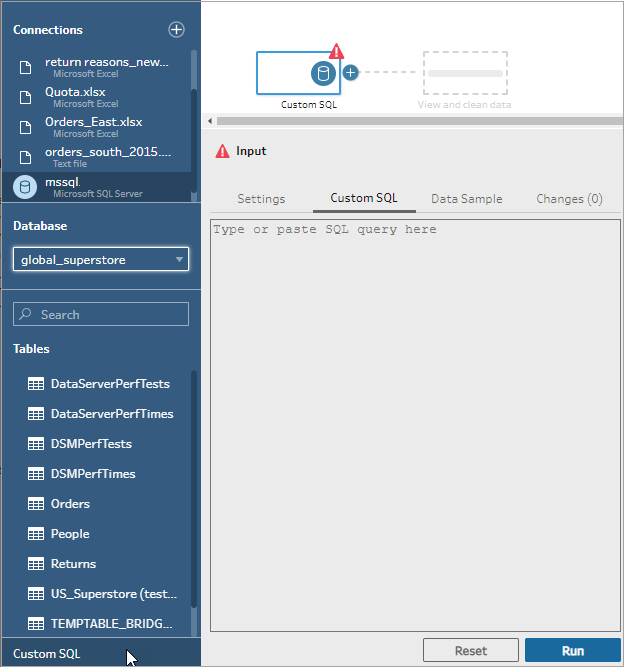
ป้อนหรือวางการค้นหาในกล่องข้อความ จากนั้นคลิก "เรียกใช้" เพื่อเรียกใช้การค้นหา
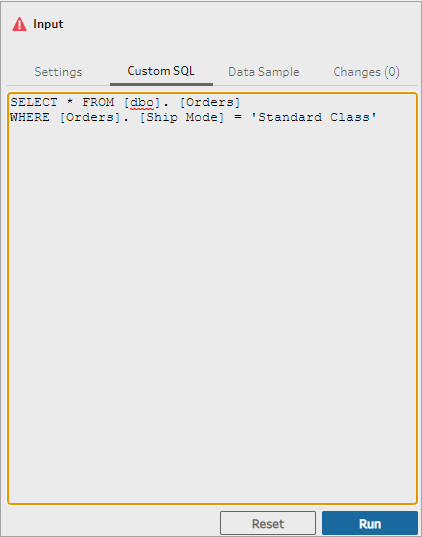
- เพิ่มขั้นตอนการล้างในแผงโฟลว์เพื่อดูว่ามีเพียงฟิลด์ที่เกี่ยวข้องจาก SQL แบบปรับแต่งเองเท่านั้นที่ถูกเพิ่มลงในโฟลว์
ใช้ SQL เริ่มต้นเพื่อค้นหาการเชื่อมต่อของคุณ
รองรับใน Tableau Prep Builder เวอร์ชัน 2019.2.2 ขึ้นไป และเมื่อมีการเขียนโฟลว์บนเว็บตั้งแต่เวอร์ชัน 2020.4.1 เป็นต้นไป
คุณสามารถระบุคำสั่ง SQL เริ่มต้นที่จะทำงานได้เมื่อเกิดการเชื่อมต่อกับฐานข้อมูลที่รองรับ เช่น เมื่อเชื่อมต่อกับ Amazon Redshift คุณสามารถป้อนคำสั่ง SQL เพื่อใช้ตัวกรองได้เมื่อเชื่อมต่อกับฐานข้อมูล เช่นเดียวกับการเพิ่มตัวกรองในขั้นตอนอินพุต คำสั่ง SQL จะนำมาใช้ก่อนที่ข้อมูลจะถูกสุ่มตัวอย่างและโหลดลงใน Tableau Prep
ตั้งแต่ใน Tableau Prep Builder (เวอร์ชัน 2020.1.3) และบนเว็บ คุณสามารถรวมพารามิเตอร์เพื่อส่งผ่านชื่อแอปพลิเคชัน ตลอดจนเวอร์ชันและข้อมูลชื่อโฟลว์เพื่อรวมข้อมูลการติดตามได้เมื่อคุณค้นหาแหล่งข้อมูล
เรียกใช้ SQL เริ่มต้น
หากต้องการรีเฟรชข้อมูลและเรียกใช้คำสั่ง SQL เริ่มต้น ให้ทำตามขั้นตอนอย่างใดอย่างหนึ่งต่อไปนี้
- เปลี่ยนคำสั่ง SQL เริ่มต้นแล้วรีเฟรชขั้นตอนอินพุตโดยการสร้างการเชื่อมต่อขึ้นใหม่
- เรียกใช้โฟลว์ คำสั่ง SQL เริ่มต้นจะทำงานก่อนประมวลผลข้อมูลทั้งหมด
- เรียกใช้โฟลว์บน Tableau Server หรือ Tableau Cloud SQL เริ่มต้นจะทำงานทุกครั้งที่โฟลว์ทำงานเป็นส่วนหนึ่งของการโหลดข้อมูล
หมายเหตุ: การจัดการข้อมูล(ลิงก์จะเปิดในหน้าต่างใหม่) จำเป็นต้องเรียกใช้โฟลว์ของคุณตามกำหนดการบน Tableau Server หรือ Tableau Cloud หากต้องการข้อมูลเพิ่มเติมเกี่ยวกับ การจัดการข้อมูล โปรดดู เกี่ยวกับ การจัดการข้อมูล(ลิงก์จะเปิดในหน้าต่างใหม่)
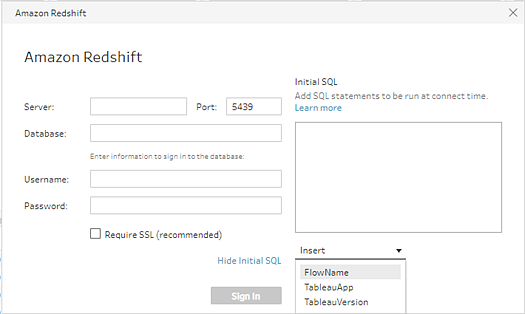
- ในแผง "การเชื่อมต่อ" ให้เลือกตัวเชื่อมต่อในรายการที่รองรับ SQL เริ่มต้น
- คลิกลิงก์แสดง SQL เริ่มต้นเพื่อขยายกล่องโต้ตอบแล้วป้อนคำสั่ง SQL
รวมพารามิเตอร์ไว้ในคำสั่ง SQL เริ่มต้น
รองรับใน Tableau Prep Builder เวอร์ชัน 2020.1.3 ขึ้นไป และเมื่อมีการเขียนโฟลว์บนเว็บตั้งแต่เวอร์ชัน 2020.4.1 เป็นต้นไป
คุณสามารถใส่พารามิเตอร์ต่อไปนี้ไปยังแหล่งข้อมูลเพื่อเพิ่มรายละเอียดเพิ่มเติมเกี่ยวกับแอปพลิเคชัน Tableau Prep เวอร์ชัน และชื่อโฟลว์ได้ ขณะนี้ยังไม่รองรับพารามิเตอร์ผู้ใช้TableauServer และผู้ใช้TableauServerแบบเต็ม
| พารามิเตอร์ | คำอธิบาย | ค่าที่ส่งคืน |
|---|---|---|
| TableauApp | แอปพลิเคชันที่ใช้เพื่อเข้าถึงแหล่งข้อมูล | Prep Builder Prep Conductor |
| เวอร์ชันTableau | หมายเลขเวอร์ชันแอปพลิเคชัน | Tableau Prep Builder: ส่งคืนเวอร์ชันของการแยกข้อมูล ตัวอย่างเช่น 2020.4.1 Tableau Prep Conductor:ส่งคืนเวอร์ชันเซิร์ฟเวอร์หลักที่ Tableau Prep Conductor เปิดใช้งาน ตัวอย่างเช่น 2020.4 |
| FlowName | ชื่อของไฟล์ .tfl ใน Tableau Prep Builder | ตัวอย่าง: Entertainment Data_Cleaned |